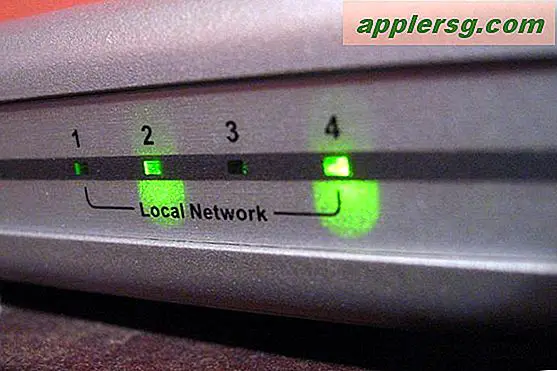ใช้งานได้สี่รูปแบบสำหรับโหมดแสดงตัวอย่างเต็มหน้าจอใน OS X
 ดูตัวอย่างเป็นแอปพลิเคชันเริ่มต้นเพื่อเปิดไฟล์รูปภาพหรือ PDF ในเครื่อง Mac ของคุณซึ่งเป็นโปรแกรมที่ยอดเยี่ยมที่สามารถเทียบได้กับทุกอย่างในโลก Windows ออกจากน้ำ หนึ่งในคุณลักษณะที่ใช้งานไม่ได้อย่างมากของการแสดงตัวอย่างคือความสามารถในการดูภาพและไฟล์ PDF ในโหมดเต็มหน้าจอ
ดูตัวอย่างเป็นแอปพลิเคชันเริ่มต้นเพื่อเปิดไฟล์รูปภาพหรือ PDF ในเครื่อง Mac ของคุณซึ่งเป็นโปรแกรมที่ยอดเยี่ยมที่สามารถเทียบได้กับทุกอย่างในโลก Windows ออกจากน้ำ หนึ่งในคุณลักษณะที่ใช้งานไม่ได้อย่างมากของการแสดงตัวอย่างคือความสามารถในการดูภาพและไฟล์ PDF ในโหมดเต็มหน้าจอ
การเข้าสู่โหมดเต็มหน้าจอทำได้ง่ายมากเพียงแค่กดปุ่ม "Command-Shift-F" ในขณะที่เอกสารเปิดอยู่ในแอป Preview
หากคุณสงสัยว่าจะต้องทำอะไรต่อไปต่อไปนี้เป็นข้อมูลเพิ่มเติมและการใช้งานสไลด์โชว์ของตัวอย่างที่สี่:
การเข้าสู่โหมดดูตัวอย่างแบบเต็มหน้าจอสไลด์โชว์:
ขั้นแรกให้เข้าสู่โหมดเต็มหน้าจอ:
- เปิดรูปภาพหรือไฟล์ PDF ในตัวอย่าง
- กด "Command-Shift-F" เพื่อเข้าสู่โหมดสไลด์โชว์
- นำทางชุดรูปภาพหรือหน้าเว็บในเอกสาร PDF โดยใช้ปุ่มลูกศร
- ออกจากโหมดเต็มหน้าจอโดยการกดปุ่ม Escape
สี่ใช้ที่ดีสำหรับโหมดเต็มหน้าจอตัวอย่างของสไลด์โชว์:
ตอนนี้เราอยู่ในโหมดสไลด์โชว์แบบเต็มหน้าจอแล้วคุณสามารถใช้คุณลักษณะที่มีประโยชน์เหล่านี้กับคุณลักษณะนี้ได้:
- สร้างภาพสไลด์แบบทันทีและน่าสนใจจากคอลเล็กชันภาพ
- เรียกดูภาพจำนวนมากได้อย่างรวดเร็ว
- อ่าน PDF ขนาดยาวที่ความละเอียดสูงขึ้นและในสภาวะแวดล้อมที่ปราศจากความว้าวุ่นใจ
- ใช้โหมดเต็มหน้าจอเพื่อสร้างงานนำเสนอที่รวดเร็วและง่ายดายโดยใช้ไฟล์ PDF หรือชุดรูปภาพ
ภาพหน้าจอนี้แสดงให้เห็นว่ามีภาพชุดใดดังนี้:

ภาพหน้าจอด้านล่างแสดงให้เห็นว่าภาพแต่ละภาพในโหมดสไลด์โชว์เต็มหน้าจอของตัวอย่างมีลักษณะอย่างไรเรียงรายไปด้วยเส้นขอบสำหรับรูปแบบการนำเสนอ:

ทำงานร่วมกับรูปภาพทุกประเภทที่เข้ากันได้กับแอพพรีวิวและไฟล์ PDF ด้วย